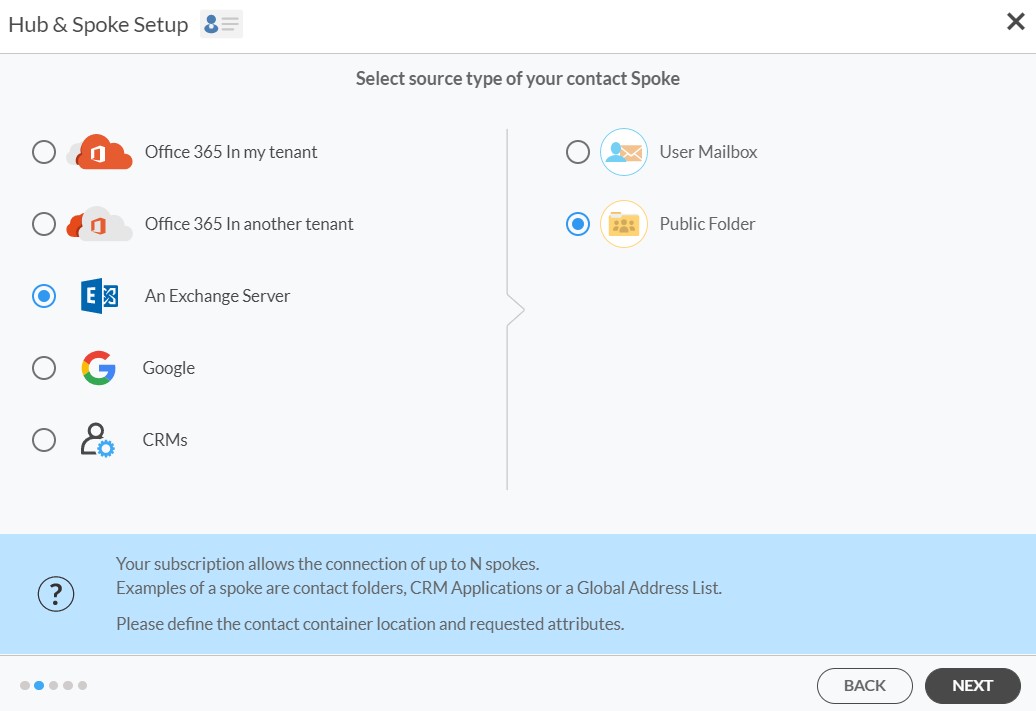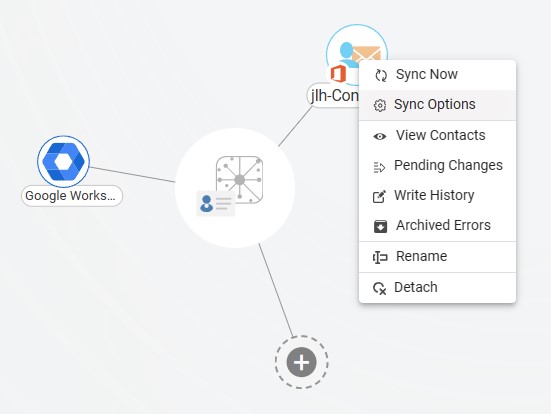Mantener al día la información de contactos a lo largo de varias plataformas no solo es conveniente, sino necesario para la eficiencia de las operaciones del negocio. Tanto si es un profesional de las ventas, un gestor de proyectos o simplemente alguien que hace malabarismos con varios contactos en distintas plataformas, comprenderá la importancia de tener sincronizada la información de los contactos. En este artículo, resaltaremos paso a paso las instrucciones para sincronizar los contactos entre Deal Cloud y la Carpeta Pública de Exchange con CiraHub.
Configuración de la sincronización bidireccional de los contactos de Deal Cloud yla Carpeta Pública de Exchange
1. Inicie sesión en CiraHub. Esto le llevará al asistente de incorporación. (Vea la siguiente imagen). A continuación, seleccione el objeto que desea sincronizar. | En este ejemplo, el objeto «contacto» ha sido seleccionado.
2. A continuación, inicie la configuración del centro y los conectores. Haga clic en «CRMs» como su tipo de fuente para su conector de contactos. (El centro contiene todos los contactos sincronizados de cada conector; un conector puede ser una carpeta pública, un buzón de usuario, el GAL o un CRM).
3. Seleccione Deal Cloud como el tipo de conector de contacto.
4. Introduzca la información de acceso a la API de Deal Cloud para sincronizar los datos de su cuenta con CiraHub.
5. Escriba un nombre de conector y haga clic en crear.
6. Seleccione la opción para añadir un conector adicional.
7. Seleccione el tipo de fuente de su conector de contactos. Para sincronizar bidireccionalmente el calendario de la Carpeta Pública haga clic en una cuenta de Exchange Server y seleccione Carpeta Pública y SIGUIENTE (Vea la figura a continuación).
8. Introduzca su nombre de usuario, contraseña, URL y versión de Exchange Server Connector. Si ejecuta una versión de Exchange Server con fecha de 2016 o posterior, seleccione siempre Exchange 2016 en la configuración del conector. Puede conseguir esta información en su configuración de Exchange Server. (Vea la figura a continuación).
9. Espere a que CiraHub valide la configuración de su servidor Exchange para poder acceder a sus datos.
10. Seleccione en la lista la fuente de contactos de la carpeta pública que desea sincronizar. (Vea la imagen a continuación.)
11. Cree un nombre para su conector y haga clic en SIGUIENTE. (Vea la siguiente imagen).
12. Nombre su centro, luego haga clic en CREAR. (Vea la siguiente figura).
13. A continuación, haga clic con el botón derecho en cada conector y seleccione «Opciones de sincronización».
14. Haga clic en «Autorizar centro» para crear y sincronizar elementos en este conector. Esto permitirá la sincronización bidireccional desde el endpoint a la base de datos del centro y viceversa.
15. Haga clic en «Sincronizar ahora» para sincronizar bidireccionalmente Deal Cloud y los contactos de Procore. También puede editar las opciones de sincronización para cada uno de sus conectores a continuación.
¡Y ahí lo tiene! Hemos configurado con éxito una sincronización bidireccional de los contactos entre Deal Cloud y las carpetas públicas de Exchange, y ahora dispone de los conocimientos necesarios para hacerlo realidad.
Recuerde que el objetivo de esta sincronización no es sólo reducir el esfuerzo manual de actualizar los contactos entre plataformas, sino también garantizar que tenga acceso a información precisa y actualizada, independientemente del lugar desde el que trabaje. Al poner en práctica estas medidas, no sólo optimizará su flujo de trabajo, sino que también allanará el camino hacia una comunicación más eficiente y eficaz en su entorno empresarial. ¡Feliz sincronización!